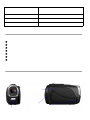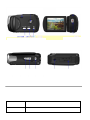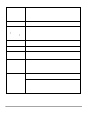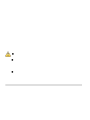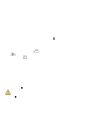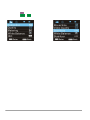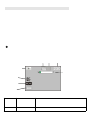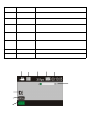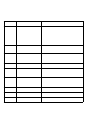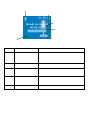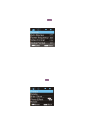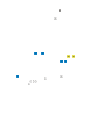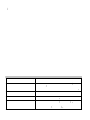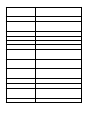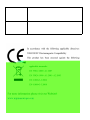MPMan PC30FHD Le manuel du propriétaire
- Catégorie
- Dash Cam
- Taper
- Le manuel du propriétaire

PC30 FHD

1
Avant-propos
Merci d’avoir choisi cette camér a. Veuillez lire attent ivement
ce manuel avant l'uti lisation, et garde z-le dans un endroit s ûr
pour référence ult érieure.
Introduction
Veuillez utiliser la caméra vidéo en r espectant la séq uence
suivante:
Remarque : Les cartes mémoires neuves ou celle ayant été utilisée dans d'autres caméras /
appareils photos num
é
rique avant doivent
ê
tre format
é
es par la cam
é
ra num
é
rique si vous voulez
les utiliser avec. Sauvegardez les données importantes sur d'autres support, comme des
disquettes, des disques durs ou des disques optiques, etc.
Pr
Pr
é
é
cautions
cautions
Pour cette camé ra numérique, merci d'utiliser une car te SD.
(multimedia memo ry car d).
Instructions d'utilisation de la carte mémoire
• Dans le cas d'un e carte mémo ire nou vellement a chetée
utilisée pour la première fois, o u si les données
contenues dans la carte ne sont pas recon nues pa r la
caméra o u des ima ges sa isies avec une autre cam éra,
commence z par vous as surer de formater la carte

2
mémoire.
• Avant de bra ncher ou de débra ncher la carte m émoire,
commence z par d éconnecte r l'alimen tation de la
caméra;
• Apr ès avoir a voir u tilisé à mai ntes rep rises, la
performance de la carte m émoire sera réd uite. En cas de
performanc e diminuée, il sera néce ssaire d'achete r une
nouvelle car te;
• La carte mémoire est un dispositif électron ique de
précision .
Évitez de la plier et pro tégez-la des chutes ou
des lourdes charg es;
• Ne garde z pas la ca rte mémoire da ns un environn ement
avec un fort c hamp magné tique o u électroma gnétique ,
comme p rès d'une ence inte ou d 'un récepte ur TV.
• N'utilisez pas o u ne garde z pa s la c arte mémoire dans un
environnemen t avec une tem pérature trop hau te ou trop
basse.
• Gardez la ca rte mémoire pro pre et ho rs de po rtée du
liquide.
En cas de contact avec du liquide, essuyez avec
un linge humide;
• Lorsque vous n 'utilisez p as la carte mé moire, plac ez-la
dans sa gaine;
• Veuillez no ter que la carte mémoire chauffera a près une
longue d urée d'utilisa tion, ce la est normal;
• N'utilisez pas u ne carte mémoire qui a déjà été utilisé e
dans d'autre s c améras nu mériques. Si vous envisag ez
d'utiliser la car te mémoire avec ce tte caméra, c ommencez
par la formater avec la ca méra;
• N'utilisez pas u ne carte mémoire qui a déjà été formaté e
dans d'autre s c améras nu mériques.
• Dans les cas suivants c oncernant la ca rte mémoire, les
données enregistré es risquent d'être endommag ées.
- Utilisatio n in correcte d e la c arte mé moire
- Déco nnexion de l'alimenta tion ou sortie de la ca rte
mémoire pe ndant l'enregistreme nt, l'effacemen t

3
(formatage) ou la lecture;
• Il est recomma ndé de sauvegarder les do nnées
importante s sur d 'autres sup ports c omme un e disquette,
un disque dur ou un CD.
Entretien de

4
Carte son et carte
graphique
Supporte DirectX8 o u supérieur
Lecteur CD Vitesse 4X ou supérieur
Disque dur Minimum 2 Go d'espace lib re
Autres Port USB 2.0
Caractéristiques des fonctions
Cette caméra e st équipée de diverses caractéristiques et
fonctions :
Enregistreu r numérique;
Caméra numé rique 5 megapixels
Écran tactile 3, 0 po
Stockage de masse
Stockage de masse ( disque amovible );
Caméra PC (webcam)
Zoom numér ique 8x
Apparence
Apparence
Protection de
la batterie
Microphone
trou d'attache de
Objectif
Indicateur
DEL

5
Fonction des touches et indicateurs
Touche alime ntation / t ouche photo / touche enregistreme nt /
Touche SETU P / Touche MENU / Touche lecture / Touche T /
Touche W
Touche/
indicateur
Fonction
Touche
M/A
Alimentatio n M/A
Touche T, touche W, touche
Touche
Touche SETUP, touche MENU, touche
Indicateur alimentation /
Haut-parleur Touche
écrou trépied, port HDMI, USB, AV
Fente carte SD

6
Touche
d'enregistre
ment
Enregistrer / ar rêter l'enregistreme nt;
démarre / arrête la lec ture du fich ier
enregistré; enreg istrement sonor e/arrêter
l'enregistreme nt sono re; démarre / arrête la
lecture du fichier enregistr é (mode le cture)
Touche
photo
Prendre une photo
SETUP
(touche de
réglage)
Allumer / éteindre l'éc lairage
supplémentaire; sélection d e mod e, menu
et réglag e du menu; co nfirmation dans le
menu ( après l'avoir o uvert); Informatio ns
sur l'ima ge (mode lecture) ;
Touche
MENU
Ouvre e t sort du menu
Touche
lecture
Entre ou sort du mode lecture
Touche T
Agrandissemen t numérique : sé lection
dumenu (après avoir o uvert le menu);
Rétrécissemen t d 'image (mode lec ture)
Touche W
Rétrécissemen t num ériq ue : sélec tion du
menu ( après avoir ouvert le menu);
Rétrécissemen t imag e (ap rès
agrandisseme nt d'image en mode lecture );
entrer en mode grille ( mode le cture);
Indicateur
La lumi ère verte est l'indica teur de
fonctionnement;
La lumi ère rouge est l'indicateur de charge;
en mod e éteint, elle ser a allumée lorsque le
chargeur est connecté; elle sera é teinte
lorsque la caméra a été c omplètement
chargée.
Premi
Premi
è
è
re
re
utilisation
utilisation
Installer la ba tterie.

7
Pour cette caméra, utilisez la b atterie d'origine 3,7V lithium
rechargeable et 4 piles sèches AAAA.
Ouvrez le compartimen t des piles, et insére z les p iles en
respectant les indication s d e pola rité d ans le compa rtiment de
piles. Replacez le couvercle d e la batt erie.
Insérer une carte mémoir e Micro SD/MMC
Insérez un e car te mémoire dans la fente pour car te mémoire
avec les broches métall iques vers l'intérie ur dans la lumièr e
des indication à côté d e la fente pour carte .
Pour enlever la car te mémoir e, app uyez sur la carte m émoire
SD vers le bas, et enlevez -la.
────────────────────────────────
──────────────────
Remarque :
Coupez l'alimenta tion avant d e remplace r la carte
mémoire.
Insérez l es carte s d ans la direction correcte . N'insé rez
pas les carte en for çant, pour éviter d'endommager le s
cartes ou la caméra vidéo. En ca s d'échec, vérifiez si la
direction est correcte.
Formatez les nouvelles cartes mémoire s ou celles
utilisées dans d'autres appareils vidéos avant de
l'utiliser d ans votr e caméra num érique
Écran d'ouvertu re
Ouvrez l'écra n po ur le mettre en face de vous, et la ca méra
démarrera automa tiquement.
Allumez la ca méra vidéo
La cam éra dé marr era aut omat ique men t à l'ou ver ture de l'écra n;
après que la cam éra a été éte inte, a ppuyez sur la touche
Alimentatio n pendant un mome nt, et relâc hez p our allumer la
caméra numér ique (lorsqu'elle est éteinte);

8
Mode de fonctionneme nt
En mode d'enregis trement e t en mode photo, a ppuyez sur la
touche lecture pour entrer e n mode lect ure (ou ap puyez
dire cteme nt sur l'i côn e de lec tur e po ur pas ser en mo de lec ture );
en mode lecture, app uyez sur la touche lecture pour q uitter le
mode lecture (ou c liquez d irectement sur l'icône de lecture), et
retournez au mod e d'enregistremen t o u a u mode photo.
En mode d'enre gistrement, a ppuyez sur l'icône ‘ ’ pour
entrer en mode photo; en mode photo, appuyez sur l'ic ône
‘ ’ pour entrer en mode lecture; en mode
d'enregistreme nt de son, appuyez sur‘ ’(en mod e de lecture,
cliquez sur l'icône ‘ ’ ) pour quitter le mode lecture et
retourner au mode d'enregistremen t;
Enregistreme nt / Photo/ enregistreme nt sonore
En mode enregistreme nt / photo, a ppuyez sur la to uche
Enregistreme nt pour commencer l'enregistr ement, e t app uyez
sur la to uche Enregistre ment de nouveau pour arrêter
l'enregistreme nt.
En mode enregistreme nt / photo, a ppuyez sur la to uche
d'enregistreme nt sonore pour commencer l'enreg istrement
sonore, et appuyez d e nouveau pour arrêt er l'enreg istrement.
En mode Enregistreme nt/Photo , appuyez sur la touche Photo
pour prendre une p hoto.
Utiliser la lampe DE L supplémentaire : Appuyez sur la touch e
SETUP pour allumer/éte indre la lampe su pplémentair e (en
mode lecture, cela n'est pas disponible ).
──────── ──────── ──────── ───── ──────
──────── ──────── ──
Remarque :
Tenez fermement la ca méra lors d u processus
d'enregistremen t; il e st préf érable d'utiliser un
trépied pour soutenir la caméra et obtenir d es
images très clair es.
Lorsque vous ap puyez su r la touche ob turateur pour
prendre une photo, la l umière BUSY s'allume ra, et essayez de
ne p as déplacer la cam éra.. Afin d'é viter les photos indist incte,
ne d éplacez p as la c améra tant que la lumi ère BUSY n'est pas
éteinte.

9
Sortie TV
Lorsque vous souhaitez diffuser les images et le son de la
caméra sur une T V, branchez la p rise du port TV sur le p ort
TV de la caméra. Le port jaune sert à l'entrée vidéo, et le p ort
rouge/blanc est po ur le son.
Remarque : Avant d'insérer /de retirer le câble TV, arrêtez
d'abord l'enregistreme nt vidéo /l'enregistrement sonor e/

10
Remarque : E n mode photo/enregistreme nt et lecture, cliq uez
sur l 'icône ‘ ’ sur l'écran tactile po ur ouvrir le menu, cliq uez
sur l'icône ‘ ’‘ ’dans l'interface d u menu, et passez à la
page suivante.
Mode de menu photo Mode de menu d 'enregistrement
Remarque : En mode d 'enregistrement, vous po uvez
configurer le menu « sans interruptio n ». Da ns ce mode, le
processus d'enregistre ment p eut ê tre divisé en plusieur
sections e n fonctio n de l'e nregistremen t ( 1 minute / 3 minutes /
5 minute s); lorsque la durée d'enregistreme nt est termin ée, la
caméra arrêtera l' enregistremen t en cours, et p assera à
l'enregistreme nt suivant. Si la mé moire n'es t p as suffisante, la
caméra effacera automatiquement le premier fichier
enregistré et co ntinuera avec l'enreg istrement suivan t.
Astuces : Si vous souhaite z re lire les fichiers enregistré s en
boucle en voitu re (fichier d'enr egistrement en voiture),
appuyez sur la touch e enregistremen t en mod e lecture.
Connexion à l'or dinateur
Commencez par allumer la camé ra num érique, et c onnectez la
caméra sur un port USB d 'un ordinate ur avec le c ordon USB
accessoire. En mod e USB , il peut être utili sé c omme d isque
amovible ou caméra. La caméra numé rique passe
automatiqueme nt e n mod e d e disque amovible, et a ppuyez su r
la touche SETUP pour entre r en mod e caméra .
Utilisation avancée

11
Mode photo/Enre gistrement / e nregistremen t sonore
Au d émarrage, il p assera automatiq uement en mode p hoto/
mode d'enregistr ement de son.
Appuyez sur la touche d 'enregistrement pour commencer
l'enregistreme nt et appuyez de nouve au pour arrêter.
Appuyez sur la touche d 'enregistrement de son pour
commencer l'enreg istrement et appuyez de nouveau p our
arrêter.
Appuyez sur la touche p hoto pour prendre une photo
directemen t.
En mo de enregistreme nt/photo, appuyez sur la touche T ou la
touche W pour pro céder à un agran dissement num érique.
Appuyez sur la touche SE T pour allumer /éteindre , la lampe
supplémentaire DEL (non disponible e n mode lecture).
◆ Infor mations affichées sur l'écra n en mode
photo/enreg istrement/enre gistremen t so nore
N° Nom de
l'icône
Description
1 Mode photo I ndique qu'il est po ssible de p rendre
1
2
3
4
5
6
7
8

12
des photos en appuyant sur la touche
Obturateur e n mode de saisie.
2 Taille de
l'image
Résolution d e l'ima ge en cours
3 Qualité
d’image
Cela ind ique la qualité de l'image
actuellement s électionnée .
4 Nombre d e
photos
disponibles
Indique le nombre de photos restant es
pouvant être pr ises.
5 Instructions
d'agrandisse
ment
Indique le nombre de fois
d'agrandisseme nt actuel.
6 Lampe
supplémenta
ire
Indique lampe D EL sup plémentaire :
7 MENU Indique le MENU
8 Alimentatio
n
Niveau actuel d e la batterie
55
1
2
3
4
5
6
7
8
9

13
N° Nom de l'icône Descriptio n
1 Mode
d'enregistreme nt
Signifie que la ca méra
commence à enregi strer en
appuyant sur la touche
d'enregistreme nt.
2
Qualité d’image Cela indique la q ualité de
l'image actuellement
sélectionné e.
3 30IPS Signifie que le taux d 'image
en c ours est 30IPS.
4 720P Résolution d e la vid éo e n co urs
5 Temps
d’enregistreme nt
Cela signifie le temps
d'enregistreme nt actuel.
6 Instructions
d'agrandisseme nt
Indique le nombre de fois
d'agrandisseme nt actuel.
7
Lampe
supplémentaire
Indique lampe DEL
supplémentaire :
8
MENU Indique le MENU
9
Alimentatio n Niveau actuel de la b atterie
1

14
No. Nom de l'icône Description
1
Mode d ’
enregistreme nt
son
Signifie que la caméra commence
l'enregistreme nt sonore en
appuyant sur la touche
d'enregistreme nt sonore.
2
Temps d ’
enregistreme nt
Cela signifie le temps
d'enregistreme nt actuel.
3 Temps utilisé
pour
l'enregistreme nt
Indique la durée utilisée p our
l'enregistreme nt.
4 Barre de
progression
d'enregistreme nt
Indique la b arre de progression d e
l'enregistreme nt en cours.
5 Alimentation N iveau actuel de la b atterie
Menu de paramè tres
Après avoir ouvert le menu en appuyant sur la to uche Menu,
appuyez sur la touch e SETUP pour passer dans le réglage du
menu principa l. Puis, appuyez sur la touche T/W pour choisir
le menu, et app uyez sur la touche SETUP pour entrer dans le
sous-menu. Appuyez sur la touche T/W p our choisi r le menu
3
4
5
2

15
dans le sous-menu et ap puyez sur la touche SET UP pour
confirmer. Une fois revenu dans le menu principal, ap puyez
sur la to uche menu po ur q uitter le menu.
Remarque : Appuyez sur l'icône‘ ’ sur l'éc ran tactile pour
entrer da ns le menu, puis appuyez sur l'option de Menu po ur
procéder au pa ramétrages.
Mode menu système
Réglage du menu du mode lecture
Appuyez sur la touche M ENU pour ouvrir le menu d e lecture,
et appuyez sur la touch e T/W po ur choisir le menu, app uyez la
touche SET UP po ur entrer dans le sous-menu . Dans le
sous-menu, app uyez sur T/W pour choisir, et app uyez sur la
touche SET UP po ur confirmer. Une fois revenu dans le menu
principal, appuyez sur la touche menu pour q uitter le menu.
Remarque : Ap puyez sur l'icône‘ ’ sur l'écran tactile pour
entrer dans le menu, puis appuyez sur l'opt ion d e Menu pour
procéder au pa ramétrages.
▲Menu de lecture

16
Remarque : Un m émo vocal de 30s maximum peut être aj outé
à chaque photo . En mode d e lecture, l'icône apparaitra si un
mémo vocal a été ajo uté su r la photo. Ap puyez su r la touche
obturateur po ur c ommencer à lire le m émo vocal; pendant le
processus de lecture, c liquez sur l'ic ône“ ” p our mettre en
pause ou sur la touche Menu p our sortir.
Lecture
Appuyez sur la touche Lect ure pour entrer en mode de lecture;
vous pouvez voir des photos/vidéo ou lire les fichiers
enregistrés e nregistrés sur cette ca méra.
Visionner des photo s : Clique z sur la touche Gauche / Dro ite
sur l'éc ran p our choisi r un fichie r photo / enreg istrement.
Appuyez sur la touche SETUP pour voir les info rmations sur
l'image, appuyez sur la touche W /T p our pro céder à un
agrandisseme nt / Rét récissement, cliquez su r la touche
Haut/Bas et Gauche /Droite sur l'écr an pour dép lacer une
image, utilisez la touch e W pour e ntrer en mode o nglet;
Cliquez sur l'ic ône ‘ ’‘ ’ sur l'écran tactile à votre
convenance, e n mode onglet , cliquez sur l'icô ne ‘ ’‘ ’ p our
entrer dans la pa ge préc édente ou la pa ge suivante.
Lire un fichier vidéo : Cliquez su r l'ic ône ‘ ’‘ ’ sur l'écran
tactile pour choisir un fichier photo / enre gistremen t à votre
convenance, appuyez sur la touche obturateur po ur
commencer la lecture, et appuyez de nouveau pour arrêter la
lecture;
Lorsqu'un fichier e nregistré a été sélectionn é, cliquez sur
l'icpone ‘ ’ pour le lire, c liquez su r l'icô ne ‘ ’ p our mett re en
pause et cliq uez sur l'ic ône ‘ ’ pour continuer la lecture,
cliquez sur l'icô ne ‘ ’‘ ’ p our avancer ou rec uler rapidement,
cliquez sur l'icône‘ ’ pour a rrêter la lecture .
Connexion à l'ordinateur
1)Commencez p ar allume r la caméra, et connectez-la sur un
port USB disponible d'un or dinateur en utilisant le câble USB
accessoire. E n mode USB, la camér a numériq ue entrera
automatiqueme nt en mode d isque a movible.
À ce moment, vous p ouvez voir toutes les p hotos ou les
fichiers enregistrés / fichier d'enregistreme nt sonore sur
l'ordinateur.

17
2)En mode de d isque a movible (mod e MSDC), appuyez sur
SETUP et passez en mode Webca m (mode PCCAM ); une fois
la connexion éta blie, l 'écran de la camé raaffichera « PCCAM
»:
À ce mome nt, vous pouvez activer la prévisualis ation d'image
de la caméra au moyen d 'un pr ogramme d'applicatio n
appropr ié; si vo us souhaitez revenir au mode de disque
amovible (mod e MSDC), app uyez sur SE TUP de nouveau.
Astuces : Dans les p aramètres de menu du syst ème, vous
pouvez choisir et régler le mode PCC AM é galement, dans le
menu USB, choisissez le mode PCCAM de votre choix entre
UVCH26 4 ou UVCMJ PG.
Astuces : Co mme sous w indows XP ( SP3), le mode
Webcam (mod e PCCAM ) peut être a ctivé sans aucun
pilotes.
Spécifications
Capteur d’imag e
Capteur d’image CMOS 50 0
Résolution d'image
12M (4 000 x 30 00), 10M ( 3648
x2736 ) 8 M (3264 x 24 48), 5M
(2592 x 1944) , 3M (20 48 x 15 36),
Mémoire
Carte SD externe (jusqu'à 32GB )
Formats de fic hier
JPEG, AVI, MOV,WAV
Résolution de la
vidéo
FHD1920 x1080 ( 30FPS ), HD
1280X72 0(30FPS),

18
Délai du minuteur
automatique
2 sec./10 sec.
Zoom digital 8x
Résolution de la
vidéo
Auto / Jour / Nuage / Fluorescent /
Tungs tène
Contrôle de
-2.0 ~ +2 .0
Port USB
USB2.0
Sortie TV
NTSC / PAL
Écran
Écran tactile 3, 0 po
Alimenta tion
4x piles sèc hes AAA ou batterie
lithium rechargeable 3. 7V
Langage du menu
Anglais/Chin ois simplif ié /
Chinois trad itionnel
Longueur de
focalisat ion
f=5.8mm
Ouverture de l'iris F2.8
Extinction
1 min. / 3 min./5 min./10
Système
d’exploita tion
requis
Windows XP, Wind ows Vista,
Windows 7, Wind ows 8, Mac 10.2
Dimensions
110. 5 mm × 47 .7 mm × 7 0 mm
Remarque :
Les spécificatio ns de concep tion du p roduit sont

19
basées su r les informatio ns mises à jour lor s d e l'é dition
de c e manuel d'utilisat ion. Toute informatio n est sujette
à changeme nt sans notif ication préalab le. Le produit
faisant foi est la camér a en votr e possession.
FAQ
Problème au
démarrage de
la caméra
après que la
batterie a it été
plac
La page est en cours de chargement...
-
 1
1
-
 2
2
-
 3
3
-
 4
4
-
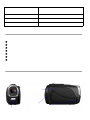 5
5
-
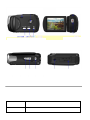 6
6
-
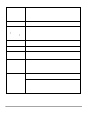 7
7
-
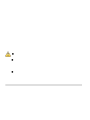 8
8
-
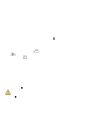 9
9
-
 10
10
-
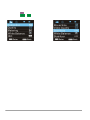 11
11
-
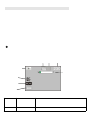 12
12
-
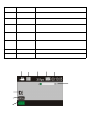 13
13
-
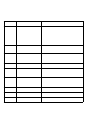 14
14
-
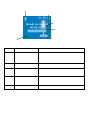 15
15
-
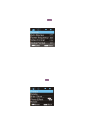 16
16
-
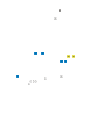 17
17
-
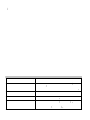 18
18
-
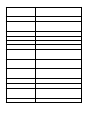 19
19
-
 20
20
-
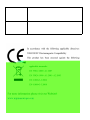 21
21
MPMan PC30FHD Le manuel du propriétaire
- Catégorie
- Dash Cam
- Taper
- Le manuel du propriétaire
Autres documents
-
Lenco Sportcam 100 Mode d'emploi
-
Canon LEGRIA HF R37 Mode d'emploi
-
Canon LEGRIA HF R37 Manuel utilisateur
-
Lenco Sportcam 300 Manuel utilisateur
-
Canon LEGRIA HF G30 Manuel utilisateur
-
Panasonic HC V770M Le manuel du propriétaire
-
Canon XF405 Manuel utilisateur
-
Panasonic HCVX989EG Le manuel du propriétaire
-
Panasonic HC X1000 Le manuel du propriétaire
-
Canon EOS C100 Mark II Mode d'emploi